步骤1:从Google Firebase开始
访问Google Firebase网站,然后单击左上角的“登录”按钮并通过您的Google帐户登录。
登录后,单击“转到控制台”以访问您的Firebase数据库控制台。不用担心,它没有任何高级内容。
步骤2:制作“项目”
在新屏幕上,单击巨大的加号图标(添加项目)以创建一个新项目。每个项目只能有一个数据库,因此如果需要多个实时数据库,则需要多次重复该项目。
现在,输入项目名称并选择使用国家。单击创建项目开始工作!
步骤3:欢迎使用Firebase控制台!
加载后,单击继续。 。这将带您进入新屏幕。
欢迎使用Google Firebase控制台!
步骤4:创建数据库
在左侧菜单上,单击“数据库”。这将带您进入一个新屏幕,您可以在其中选择Cloud Firestore或实时数据库。我们将为该项目使用实时数据库。单击入门!
步骤5:为Firebase定义安全规则
Firebase提供了强大的身份验证功能,因此可以禁止未经授权访问您的数据库。但是,为简单起见,我们将使用“公共”数据库,任何有权访问您的数据库“凭证”的人都可以对其进行修改。
为此项目选择“测试模式”,然后单击“启用”。
步骤6:欢迎使用Firebase!
这是您的屏幕外观。除了项目的名称。
步骤7:创建第一个任务列表
我们将创建任务列表,称为“ Buckets”。每个存储桶都是嵌套的数据列表。尽管您可以自由选择所需的嵌套形式,但对于该项目,每个存储桶都将代表一个任务。
要添加第一个存储桶,请在null前面单击“ +”图标,
步骤8:任务列表的名称
2。出现属性。名称和值。
“名称”标签用于指代任务的名称。例如,您将要创建一个清单,以供日后查看。因此,我们将名称用作Instructables,因为为什么不这样做。
请注意,这些字段的长度较短,因此较长名称的可见性可能会成为问题。但是,请确保名称与您键入的名称完全一样。
尽管我们可以为Value标记设置任何值,但我们想在标题下方添加一个项目列表。因此,要创建此嵌套,请单击Value标记前面的“加号”图标。
步骤9:将详细信息添加到列表中
您会看到列表的另一个“级别”出现了。
我们现在将分配一个名为“何时”的属性,以表示要执行此操作的日期。在名称标签中键入“何时”,在“值”标签中键入“星期天”。
现在,您要添加要查看的指令类型。我们将把这些分组为“什么”。
步骤10:将子任务添加到列表中
单击加号“桶”或“任务”或“列表”名称前面的图标。在新字段中,在名称中键入“ What”,然后单击加号图标以在此标题下列出。单击添加其他字段前面的加号图标。
您可以看到出现了另一个级别。在“名称”标签中键入您的任务,在“值”标签中键入描述。随意在这里尝试更多的嵌套。
单击添加以完成此操作。或者,如果您对添加数据有其他想法,请单击“取消”。
步骤11:Tada!
列表发绿光,然后根据您设置的数据牢固地实现。您会注意到Firebase会自动按字母顺序对列表和子列表的“名称”进行排序。
如果任务看起来不完整,请单击它,然后滚动到右侧以完全查看它。
第12步:完成添加任务
重复此操作即可列出您的列表!
快速回顾:
通过在最左侧的列表中插入具有项目项目名称的新存储桶。
通过在任务上插入新属性。
责任编辑:wv
-
软件
+关注
关注
69文章
4929浏览量
87413
发布评论请先 登录
相关推荐
RobotStudio 6.08的手动操作方法

SPI驱动ADS7953,配置成手动模式收的的数据全是0xff,怎么解决?
ADS7952当配置为手动模式时,SPI通信时最后两帧的数据怎么配置?
设计ADS7952时,发现采用手动模式和自动2模式都没有数据输出,为什么?
KiCad 7中添加网络类(一)

添加数字引脚会影响VDAC8的工作吗?
数据库数据恢复—SQL Server数据库出现823错误的数据恢复案例
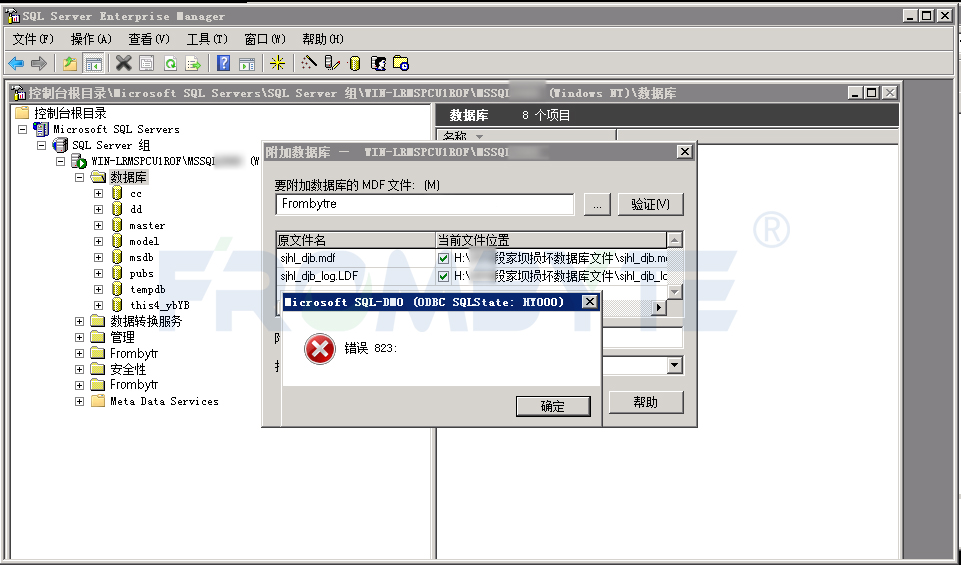




 如何手动向Firebase添加数据
如何手动向Firebase添加数据











评论